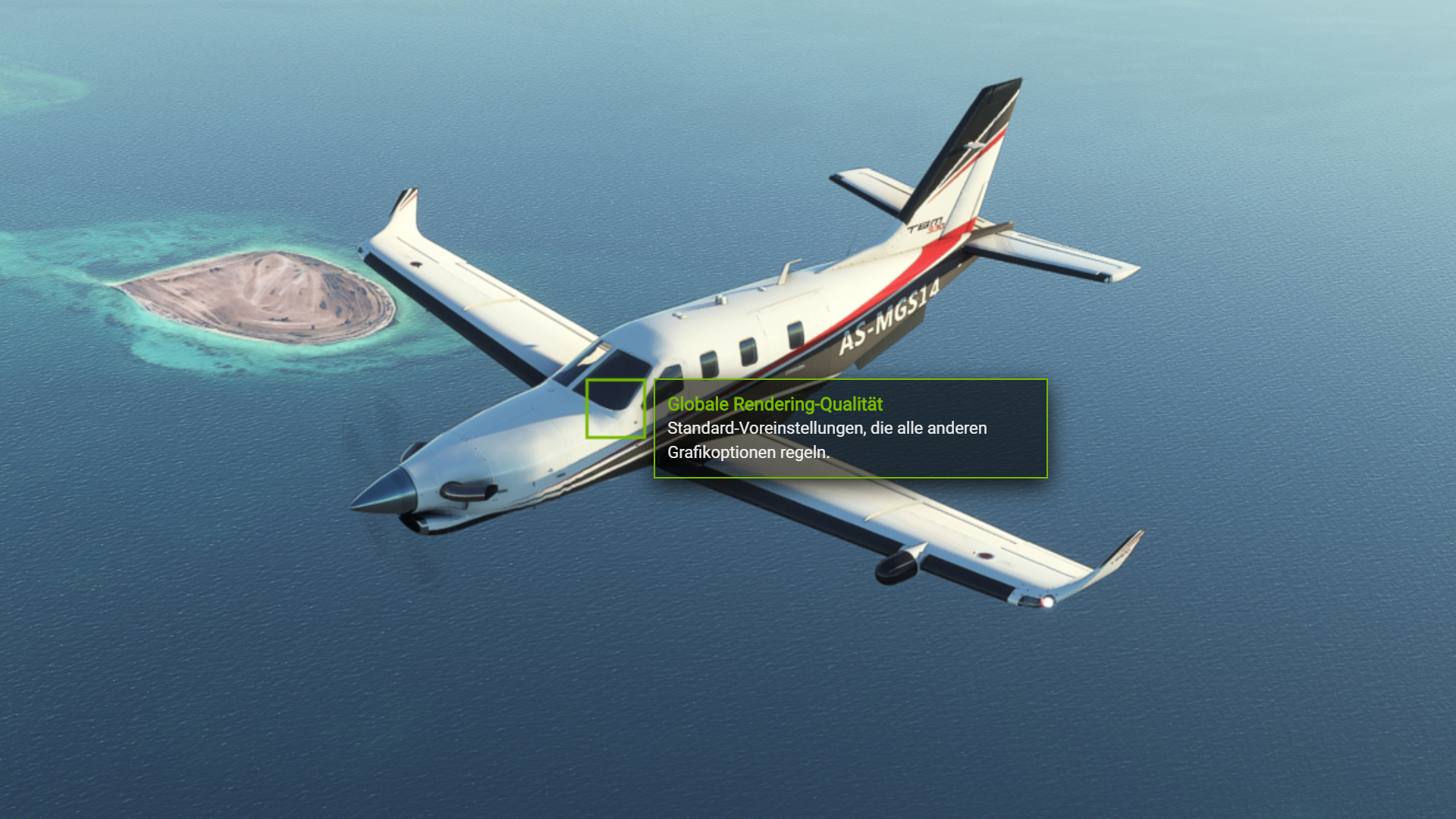Besitzer einer Xbox Series X/S, die den Microsoft Flight Simulator auf Ihrer Konsole verwenden, haben es gut. Um aufwendige Grafikeinstellung brauchen sie sich nicht zu kümmern. Die werden dort in den Allgemeinen Optionen – bis auf die High Dynamic Range HDR10 – nämlich überhaupt nicht angeboten. Der MSFS ist bereits automatisch auf die optimale Ausnutzung des Grafikprozessors und des Speichers der Konsolen eingestellt. Auf dem PC ist das anders. Hier sind es mehr als 30 verschiedenene Grafikeinstellungen, die man individuell verändern kann. Das reicht von Anti-Aliasing, über Anisotrope Filterung, Texturen-Supersampling, Bloom bis zum Blendeneffekt. Viele Einstellungsmöglichkeiten also, mit denen man möglicherweise auch manches “verschlimmbessern” kann.
Nvidia bietet mit GeForce Experience für seine Grafikkarten ein kostenloses Programm an, mit dem die PC-Grafikeinstellungen im MSFS auf Grundlage der vorhandenen Hardware-Komponenten mit einem einzigen Klick optimiert werden können.
Das Tool kann hier kostenlos heruntergeladen werden:
Für die Verwendung ist allerdings eine kostenlose Registrierung erforderlich.
Nach dem Start sucht das Tool nach kompatiblen Spielen und Anwendungen. Außerdem kann danach gesucht werden, indem man auf der Startseite rechts das Symbol mit den drei senkrechten Punkten und “Nach Spielen und Apps suchen” anklickt.
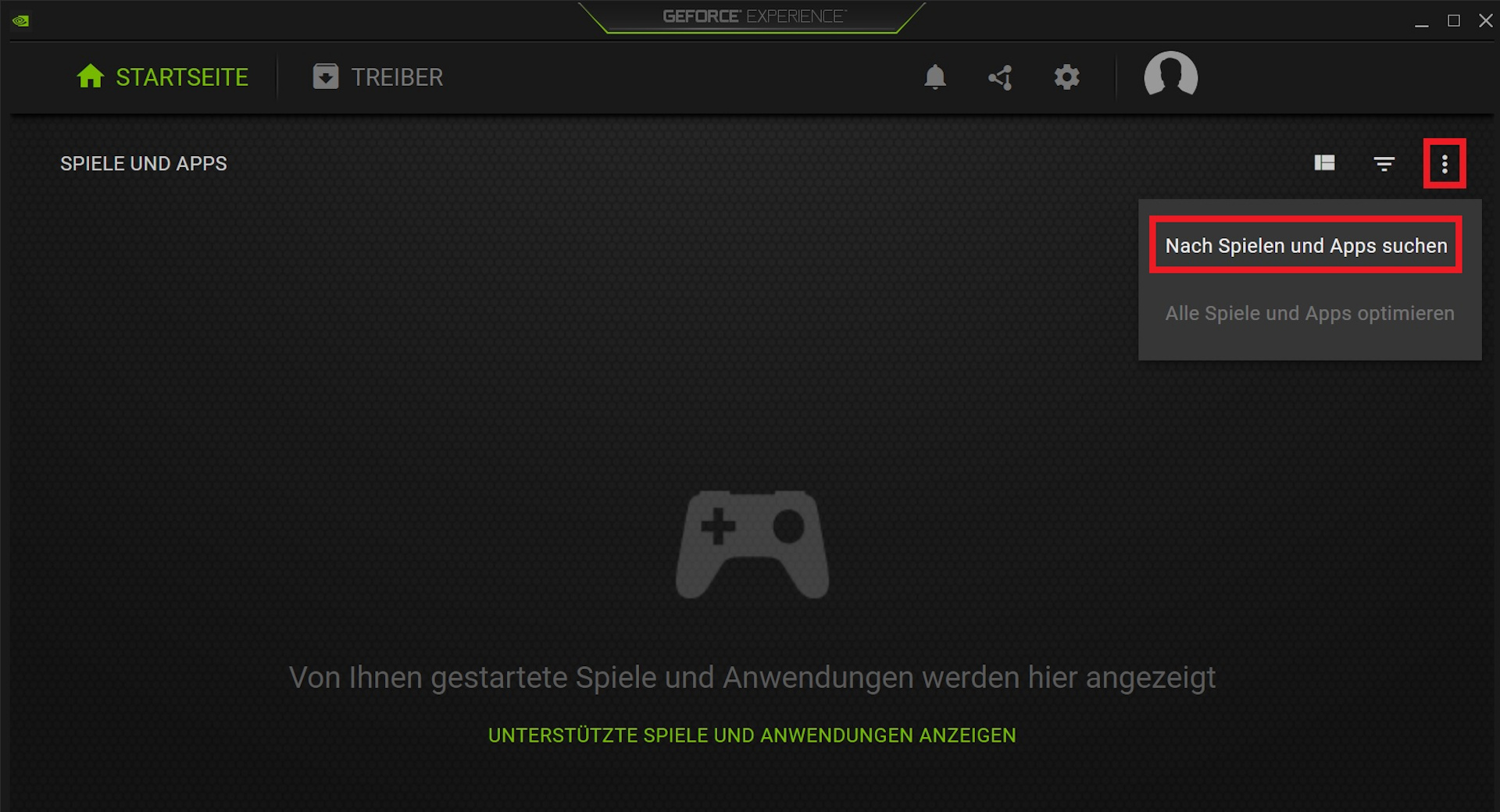
Nach erfolgreicher Suche erscheint der Microsoft Flight Simulator auf einer Liste. MSFS wählen. Das Programm zeigt nun die aktuellen und die für das jeweilige System vorgeschlagenen optimalen Grafikeinstellungen an. Um die optimalen Einstellungen automatisch im MSFS zu übernehmen, einfach auf “OPTIMIEREN” klicken.
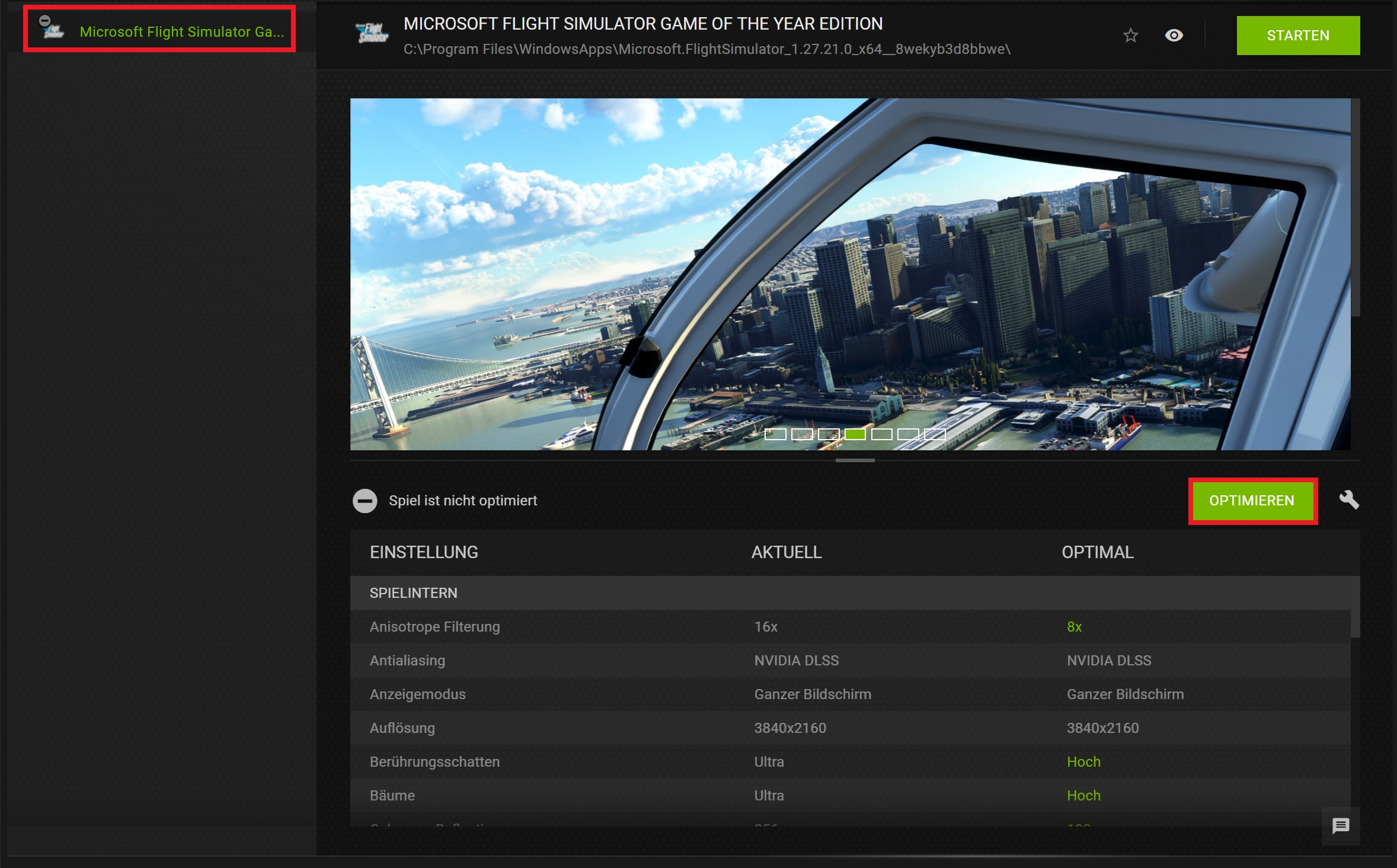
Das war es auch schon. Die Grafikeinstellungen werden automatisch vom MSFS übernommen.
Was bringt es?
Bei Tests auf zwei unterschiedlichen PCs
- Intel Core i9-9900K, RTX 2080 8 GB VRAM, Windows 10 Pro 21H2
- Intel Core i9-11900K, RTX 3090 24GB VRAM, Windows 11 Pro 21H2
bei selber Auflösung in 4K (3840×2160 Pixel) mit DLSS und DX11, hat Geforce Experience die Grafikeinstellungen so vorgenommen, dass in beiden Systemen in etwa die gleichen FPS-Raten erzielt wurden. Mindestens 40 und im besten Fall 60 Bilder pro Sekunde. Für den MSFS vollkommen ausreichend.
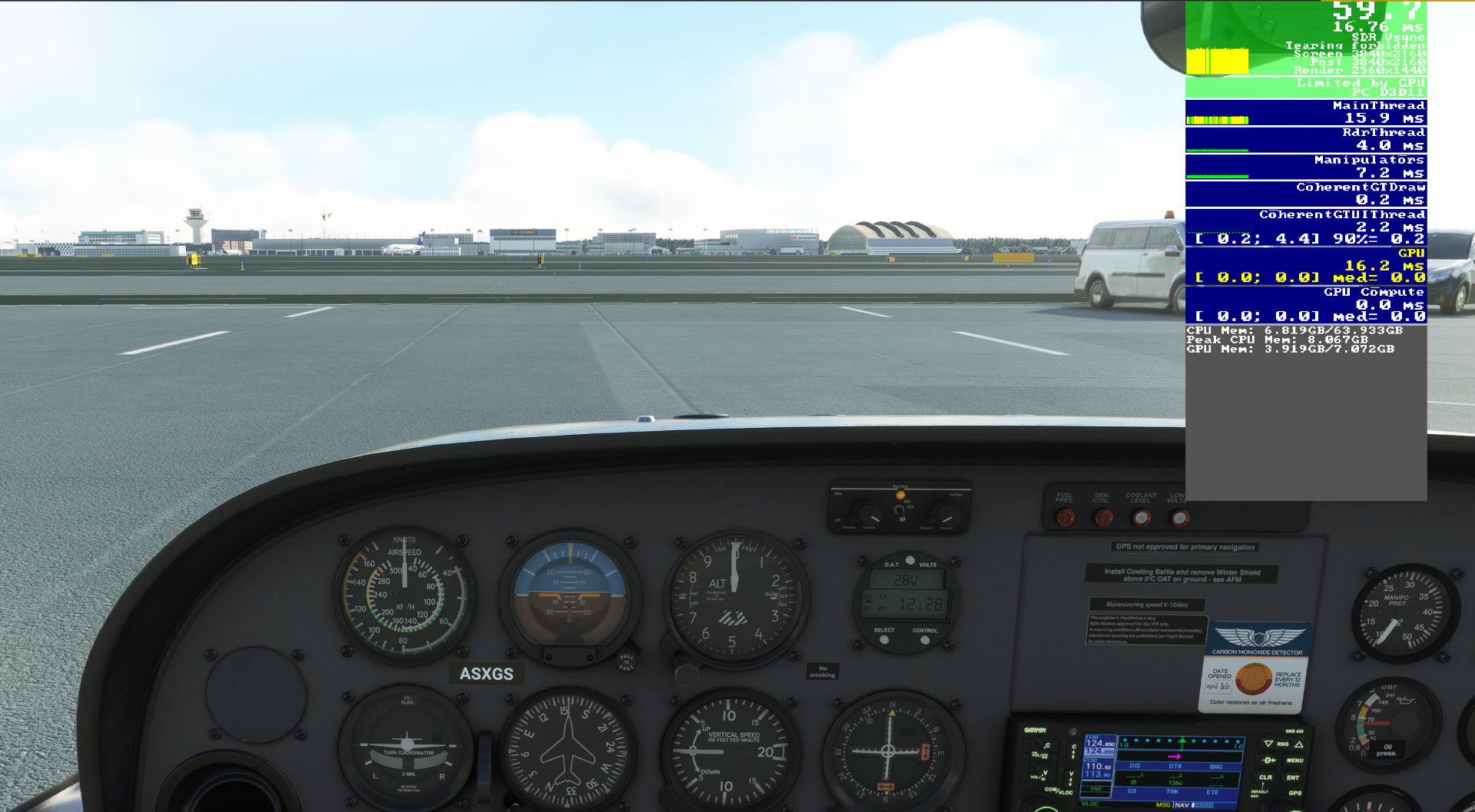
Natürlich waren zahlreiche Einstellungen im stärkeren System von Geforce Experience wesentlich höher angesetzt worden.
Auf beiden PCs lief der MSFS butterweich, Ruckler oder störende Unterbrechungen wurden nicht festgestellt. Geforce Experience hat seinen Job also recht gut gemacht. Jedenfalls ist es eine gute und schnelle Möglichkeit, mit einem einzigen Klick ein akzeptables Ergebnis zu erzielen und nicht selber lange herumprobieren zu müssen. Und einzelne Grafikeinstellungen kann man anschießend ja noch händisch verändern, wenn man nicht so ganz zufrieden sein sollte.
Einen weiteren Vorteil hat Geforce Experience: Es weist auch auf neue Treiber für die jeweilige Grafikkarte hin und aktualisiert diese. Manuelles Downloaden des Treiberpakets wird somit hinfällig.
Ebenfalls interessant:
Performance-Killer Windows 11? Leistungs-Bremsen lösen! Wie?
MSFS: Performance-Steigerung durch einfachen Trick